Sådan justerer du lydforsinkelse i VLC i Windows og Android
Når det kommer til tredjeparts medieafspillersoftware, er VLC Media Player et af de bedste valg på tværs af forskellige platforme. Softwarens gratis at bruge og reklamefri design gør den yderst attraktiv for brugere, der ønsker en simpel og effektiv afspiller uden irriterende reklamer. VLC Media Player er dog ikke den nemmeste at bruge, når det kommer til tilstedeværelsen af avancerede funktioner. I denne artikel vil vi give en detaljeret guide til at bruge en af softwarens avancerede funktioner og tilbyde en løsning til justering. VLC-lydforsinkelse til både programmets Windows- og Android-versioner. Derudover vil vi også præsentere den bedste løsning for at sikre, at dine videoer har synkroniseret lyd og video.

- GUIDELISTE
- Del 1. Sådan rettes VLC-lydforsinkelse på Windows
- Del 2. Sådan rettes VLC-lydforsinkelse på Android
- Del 3. Den hurtigste måde at løse VLC-lydforsinkelse på alle platforme
Del 1. Sådan rettes VLC-lydforsinkelse på Windows
Vi starter denne guide med at præsentere løsningen til at løse lydforsinkelse i VLC Media Players Windows-version. Heldigvis involverer denne mulighed kun brug af tastaturgenveje, hvilket kan løses direkte ved at lære vores brugere, hvilken tast de skal trykke på for at justere indstillingen for lydforsinkelse. Derudover kan lydforsinkelser også være forårsaget af VLC-afspilleren halter, og disse trin kan muligvis også løse dette problem.
Læs vores tretrinsguide nedenfor for at lære, hvordan du redigerer konfigurationerne for forsinket lyd i VLC Media Player til Windows.
Åbn VLC Media Player, klik på Medier, og vælg derefter Åben filSøg derefter efter den video, du vil afspille, i medieafspilleren på din computer.
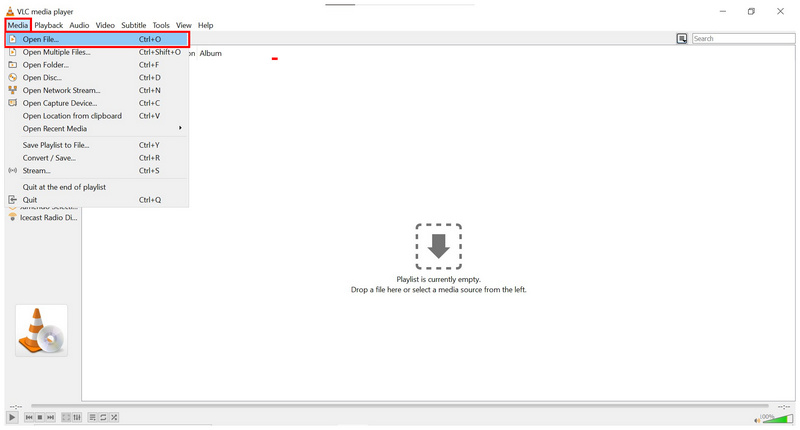
Når den valgte video er åbnet i VLC Media Player, skal du bruge tastaturgenvejen til at justere lydforsinkelsen. Tryk på J for at anvende en forsinkelse på 50 ms på lyden, eller tryk på K for at anvende en 50ms fremrykning. Tryk gentagne gange på J- eller K-knapper for at anvende en længere forsinkelse eller fremskynde medielyden.
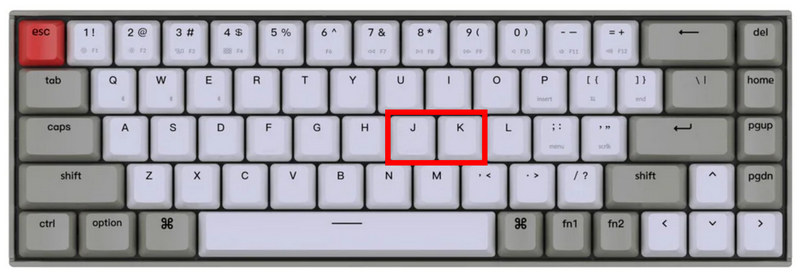
Når du har trykket på enten J- eller K-knapperne, vises en meddelelse i VLC Media Player på den video, du ser, for at give dig besked om, at lydforsinkelsen eller -fremføringen er blevet anvendt.

På grund af manglen på en lydforsinkelsesfunktion i VLC Media Players menu er de fleste brugere af softwaren ofte ikke klar over den funktion, der giver dem mulighed for at justere lydforsinkelsen for medier, der afspilles i programmet. Dette gælder især, hvis du ikke er bekendt med tastaturgenveje.
Del 2. Sådan rettes VLC-lydforsinkelse på Android
Da VLC Media Player er en software på tværs af platforme, har VLC til Android en anden måde at anvende lydforsinkelser på videoer. Heldigvis er det muligt at anvende justeringer af lydforsinkelser og endda videobeskæring i VLC til Android er meget mere kontrollerbar end VLC til Windows.
Læs vores tretrinsguide nedenfor for at lære, hvordan du redigerer en videos lydforsinkelse i VLC til Android.
Åbn den video, du vil se, i VLC til Android. Find Lyd- og undertekstmenu i den nederste venstre del af medieafspillerens brugerflade.
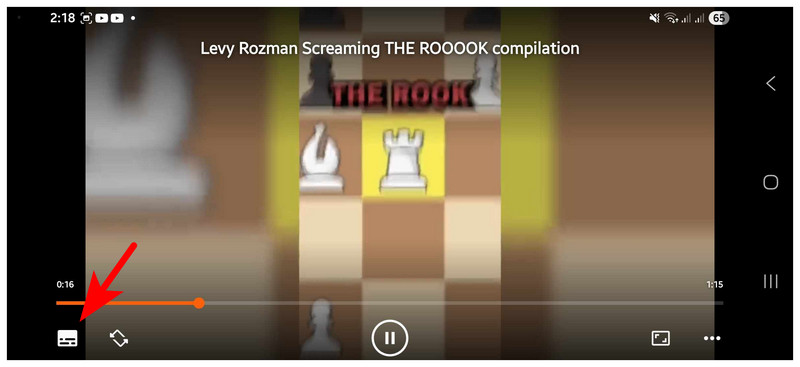
Når menuen Lyd og undertekster er åbnet, skal du trykke på rullemenu knappen ved siden af Lyd. Vælg derefter Lydforsinkelse mulighed, der vil vises.
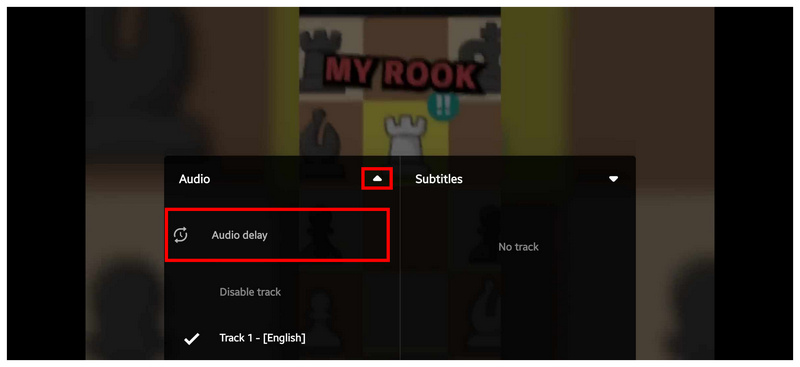
Når du har valgt indstillingen Lydforsinkelse, vises en menuoverlay med lydforsinkelse på videoen. I den kan du trykke på Forøg eller reducer knapper ved siden af 0 ms-mærkatet for enten at anvende lydforsinkelse eller lydfremskyndelse.
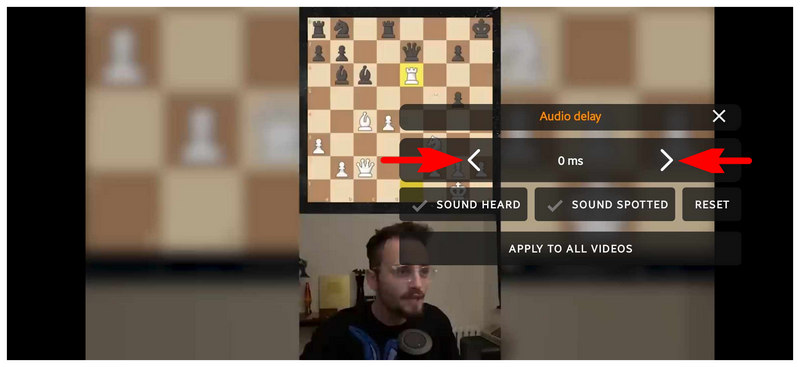
I modsætning til sin Windows-modpart har VLC til Android en langt mere kontrollerbar lydforsinkelsesfunktion. Dette er nyttigt for de fleste brugere, der ønsker at nyde underholdning på farten, men oplever problemer med mediefiler, der har dårlig lyd-video-synkronisering.
Del 3. Den hurtigste måde at løse VLC-lydforsinkelse på alle platforme
Selvom VLC Media Players lydforsinkelsesjustering er nem at bruge, kan det blive gentagne gange irriterende at bruge funktionen til at rette lyd-video-synkroniseringen af dine videoer. Heldigvis findes der brugervenlige løsninger til at rette usynkroniserede videoer med et par klik, og ArkThinker Video Converter Ultimate er den bedste mulighed på markedet.
Ligesom VLC er ArkThinker Video Converter Ultimate designet til at være tilgængelig på Windows 11, 10, 8 og 7, samt Mac-enheder, der kører macOS 10.12 eller nyere. Denne tilgængelighed gør softwaren til et fremragende valg for brugere, der ønsker at synkronisere og redigere deres videoer uanset deres platform.
Selvom softwaren oprindeligt blev designet som et mediekonverteringsværktøj, er den udstyret med et fuldt funktionelt justeringsværktøj til lydforsinkelse, der tillader redigering af både lydforsinkelse og lydstyrkekontrol af videoer, der behandles gennem den.
Udover værktøjet Audio Delay tilbyder softwaren andre praktiske multimediejusteringsmuligheder, herunder en videoredigerer, videokompressor, videoforbedring, videokonverter og mere. En kraftfuld hardwareaccelerator understøtter alle disse værktøjer og forbedrer dermed softwarens generelle ydeevne.
For øget tilgængelighed understøtter alle multimedieværktøjer i softwaren behandling af over 1000 videoformater, herunder MP4, MP3, FLV, AVI, MKV, MOV, WMV, F4V, WebM, MPEG-TS, GIF og mere.
For at lære mere om, hvad der gør ArkThinker Video Converter til et fremragende multimediejusteringssoftwareprogram, kan du læse programmets hovedfunktioner nedenfor, efterfulgt af en detaljeret trinvis vejledning.
For at gøre det nemmere at forstå vejledningen, anbefaler vi kraftigt at downloade den via linket nedenfor.
Hovedtræk:
• Brugervenligt værktøj til synkronisering af lyd og video.
• Rige funktioner til videoredigering.
• Understøttelse af bredformat med over 1000 formater.
• Hardware-accelereret ydeevne.
Åbn ArkThinker Video Converter Ultimate, og vælg derefter softwarens Værktøjskasse menuen. Rul derefter ned på den for at finde Lydsynkronisering værktøj.
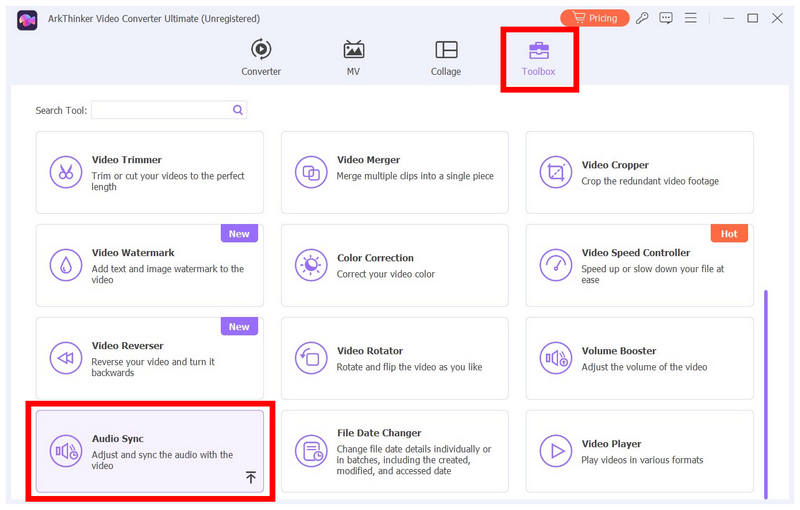
Klik derefter på Tilføj knap der vises, når du har valgt værktøjet Lydsynkronisering til at tilføje den video, du vil justere.
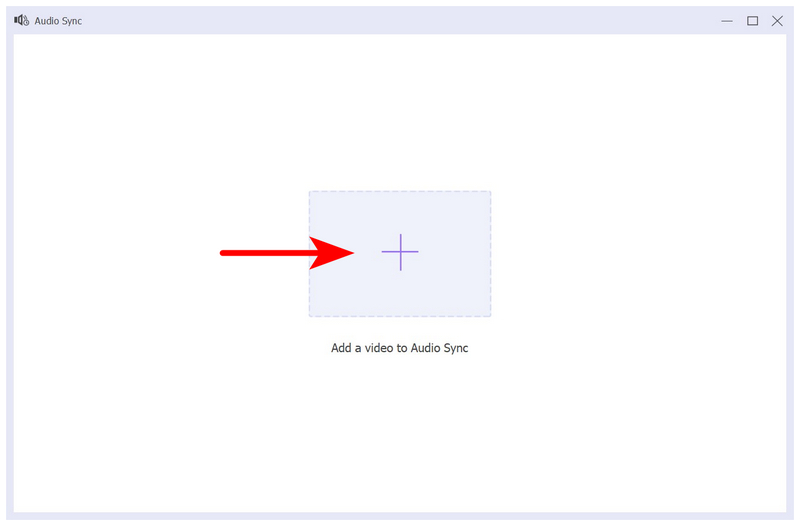
Når du har adgang til menuen Lydsynkronisering, skal du ændre Forsinke værktøjslinjen til at justere lydforsinkelsen i videoen. Sørg for at lytte til videoforhåndsvisningen efter hver forsinkelsesjustering for at bekræfte, at dine ændringer er anvendt korrekt. Når du er tilfreds med justeringerne af lydforsinkelsen, skal du klikke på Eksport for at gemme videoen med forbedret lyd-video-synkronisering.
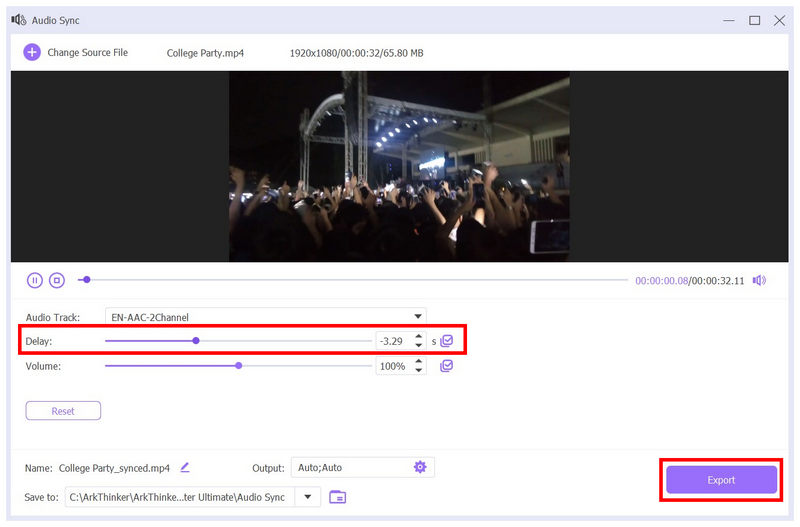
Med tre enkle trin og et par justeringer kan du nu nyde at se videoer uden gentagne gange at justere mediets lyd-video-synkronisering. ArkThinker Video Converter Ultimate er ikke kun en løsning, men en yderst praktisk digital værktøjskasse.
Konklusion
Nu har vi givet dig detaljerede vejledninger til reparation lydforsinkelse i VLC Media PlayerVi håber, at denne artikel har forbedret din seeroplevelse, uanset om du ser videoen på en pc eller via en Android-enhed. For flere praktiske løsninger mod lydforsinkelser, behøver du ikke lede længere end til ArkThinker Video Converter Ultimate, som kan downloades via linket nedenfor.
Hvad synes du om dette indlæg? Klik for at bedømme dette opslag.
Fremragende
Bedømmelse: 4.8 / 5 (baseret på 523 stemmer)


